Thông tin liên hệ
- 036.686.3943
- admin@nguoicodonvn2008.info

Theo mặc định, file Hibernation hoặc hiberfile (C:\hiberfil.sys) chiếm 75% tổng lượng RAM được cài đặt trên máy tính Windows 10. Khởi động nhanh (Fast startup) yêu cầu chế độ Hibernate được kích hoạt. Nếu bạn chỉ muốn sử dụng Fast startup và không dự định sử dụng chức năng Hibernate, thì bạn có thể chỉ định loại Hibernate là Reduced để giảm đáng kể dung lượng file hibernation (hiberfil.sys), xuống khoảng một nửa dung lượng đầy đủ của nó.
Windows 10 có chế độ Hibernate được bật theo mặc định. Chế độ này là trạng thái tiết kiệm năng lượng cho các máy tính chạy bằng pin, ví dụ như laptop. Chế độ ngủ đông đặt toàn bộ trạng thái hiện tại của PC vào file hiberfile và sau đó tắt máy tính.
Có 2 loại file Hibernate:
1. Full: Loại hiberfile đầy đủ có thể kích hoạt chế độ Hibernate và bật Fast startup (hiberboot). Nó chiếm khoảng 75% tổng lượng RAM có sẵn. Kích thước mặc định là 40% bộ nhớ vật lý. Nó hỗ trợ Hibernate, Hybrid Sleep và Fast startup.
2. Reduced: Loại hiberfile này bật Fast startup (hiberboot) mà không cần kích hoạt chế độ Hibernate. Loại file này làm giảm dung lượng của hiberfile (C:\hiberfil.sys) xuống còn khoảng 50% kích thước đầy đủ của nó. Lệnh này sẽ xóa chế độ Hibernate khỏi menu Power. Dung lượng mặc định là 20% bộ nhớ vật lý. Nó hỗ trợ Fast startup.
Mở một Command Prompt với quyền admin và làm như sau:
Để chỉ định Hiberfile Type là Full trong Windows 10, sao chép và dán lệnh sau vào Command Prompt và nhấn Enter:
powercfg /h /type full
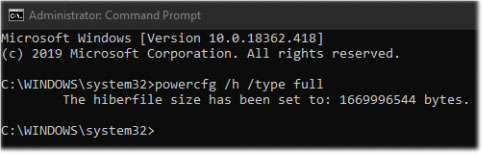
Để chỉ định Hiberfile Type là Reduced trong Windows 10, sao chép và dán lệnh sau vào Command Prompt và nhấn Enter:
powercfg /h /type reduced
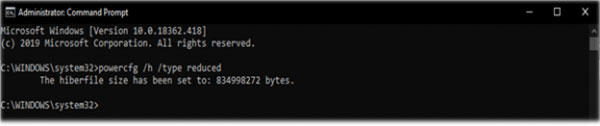
Lưu ý: Nếu file ngủ đông được đặt thành kích thước tùy chỉnh lớn hơn 40%, thì lệnh sẽ trả về lỗi “The parameter is incorrect” (Tham số không chính xác). Trước tiên, bạn phải đặt dung lượng của file thành 0 bằng lệnh:
powercfg /h /size 0
Sau đó chạy lại lệnh đặt loại file ngủ đông là Reduced.
Sau khi hoàn thành, bạn có thể thoát khỏi Command Prompt.
Nguồn tin: Quantrimang.com
Ý kiến bạn đọc
Những tin mới hơn
Những tin cũ hơn
 Sửa lỗi không cài được .NET Framework 3.5 trên Windows
Sửa lỗi không cài được .NET Framework 3.5 trên Windows
 7 cách tốt nhất để mở file PSD mà không cần Photoshop
7 cách tốt nhất để mở file PSD mà không cần Photoshop
 Lệnh SELECT TOP trong SQL Server
Lệnh SELECT TOP trong SQL Server
 Hướng dẫn cài đặt Arch Linux cơ bản
Hướng dẫn cài đặt Arch Linux cơ bản
 Cách xóa lịch sử tìm kiếm thư mục, tập tin trên File Explorer
Cách xóa lịch sử tìm kiếm thư mục, tập tin trên File Explorer
 Cách sử dụng hàm XLOOKUP trong Excel
Cách sử dụng hàm XLOOKUP trong Excel
 8 điều nên và không nên làm khi sử dụng Wi-Fi công cộng lúc đi du lịch nước ngoài
8 điều nên và không nên làm khi sử dụng Wi-Fi công cộng lúc đi du lịch nước ngoài
 Cách tùy chỉnh hoàn toàn desktop Windows bằng Rainmeter
Cách tùy chỉnh hoàn toàn desktop Windows bằng Rainmeter
 Cách xóa hoàn toàn bất kỳ file Windows nào bằng SDelete
Cách xóa hoàn toàn bất kỳ file Windows nào bằng SDelete
 Cách xóa lịch sử truy cập camera lần cuối trên Windows 11
Cách xóa lịch sử truy cập camera lần cuối trên Windows 11
 Cách tạo P2P Mesh VPN với Tinc
Cách tạo P2P Mesh VPN với Tinc
 Tôi chật vật giữ lấy lương tâm
Tôi chật vật giữ lấy lương tâm
 Hướng dẫn sửa lỗi cố định cột, hàng Excel không hoạt động
Hướng dẫn sửa lỗi cố định cột, hàng Excel không hoạt động
 Cách bật, tắt chế độ tiết kiệm pin laptop Windows 11
Cách bật, tắt chế độ tiết kiệm pin laptop Windows 11
 Cách chia nhỏ file, cắt file dung lượng lớn thành nhiều file nhỏ
Cách chia nhỏ file, cắt file dung lượng lớn thành nhiều file nhỏ
 Cách tắt chia sẻ nhiều thiết bị trên Windows 11
Cách tắt chia sẻ nhiều thiết bị trên Windows 11
 Toán tử trong lập trình C
Toán tử trong lập trình C
 Cách chia sẻ lịch của bạn trong Outlook
Cách chia sẻ lịch của bạn trong Outlook
 Người có 3 điều này khi nói chuyện chứng tỏ EQ cao ngất, ai cũng muốn kết giao: Nếu bạn có cả 3 thì xin chúc mừng!
Người có 3 điều này khi nói chuyện chứng tỏ EQ cao ngất, ai cũng muốn kết giao: Nếu bạn có cả 3 thì xin chúc mừng!
 Cho đi yêu thương là một lựa chọn
Cho đi yêu thương là một lựa chọn
